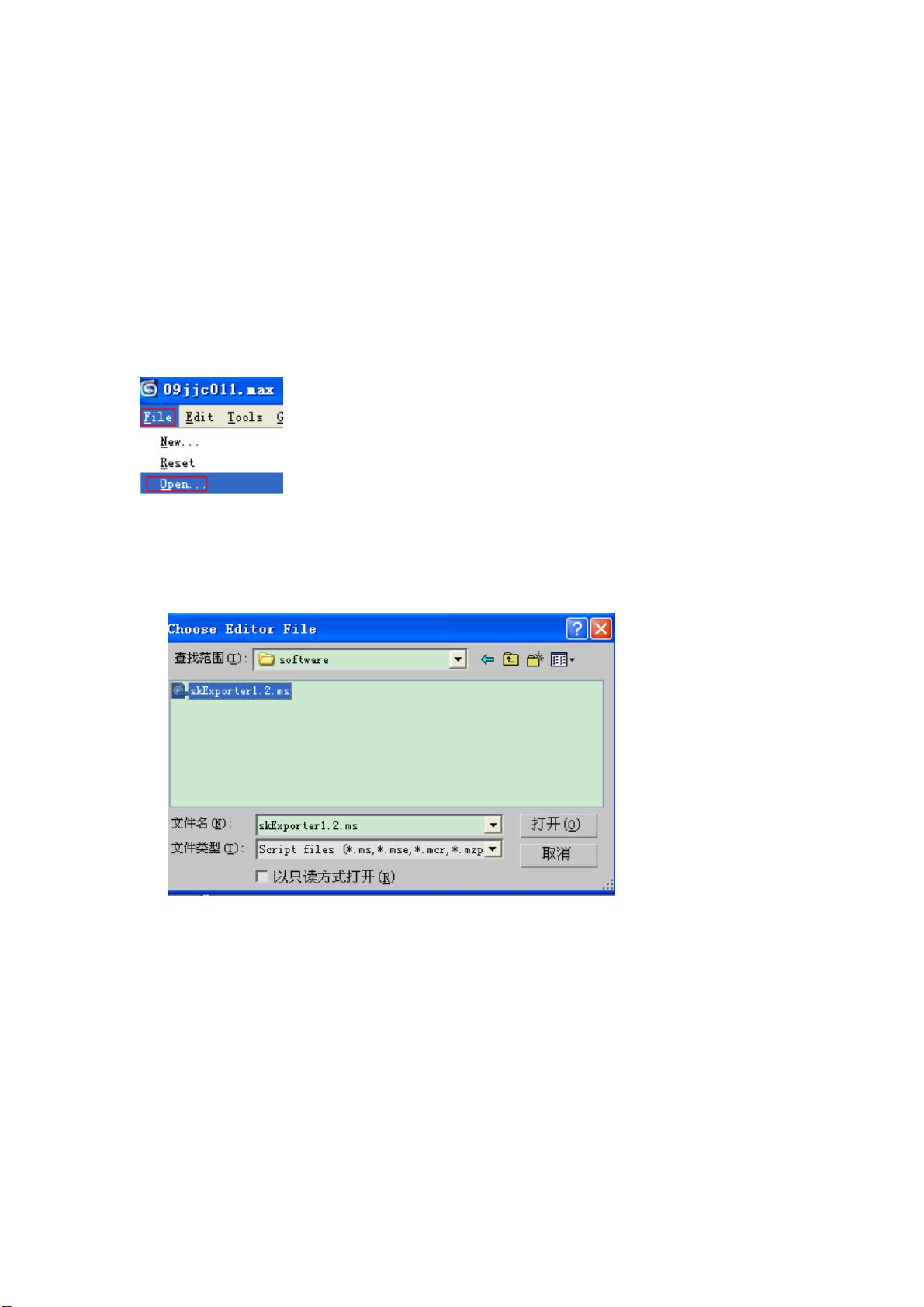3ds max到Skyline:.max/.3ds转.xpl完整步骤
需积分: 10 166 浏览量
更新于2024-09-14
3
收藏 498KB PDF 举报
"这篇内容主要讲述了如何将3D模型文件从.max或.3ds格式转换为Skyline软件支持的.xpl格式。这个过程涉及到多个步骤和工具,包括3ds Max、Deep Exploration以及Skyline自带的makexpl.exe工具。"
文章详细内容:
在3D建模领域,不同软件支持的文件格式各异,这往往需要我们进行格式转换以适应不同的项目需求。对于Skyline用户来说,原始模型可能是.max或.3ds格式,但Skyline本身并不直接支持这两种格式,而是需要将其转化为.xpl格式。以下是转换的具体步骤:
1. **.max转.3ds**:
- 首先,在3ds Max中打开你的.max模型。确保所有坐标已调整为0,以便于后续转换。
- 使用3ds Max的内置功能或MaxScript脚本来导出模型为.3ds格式。脚本运行时,需要选择并导出场景中的模型,同时设置保存路径,并检查是否需要保留透明贴图的原格式。
2. **.3ds转.x**:
- 这一步需要用到Deep Exploration软件。注意,Deep Exploration只能处理.3ds文件,不能直接从.max文件转换。因此,如果你只有.max格式的模型,你需要先通过Panda脚本来完成.max到.3ds的转换。
- 在Deep Exploration中,选择批量操作,然后转换3d文件。在转换界面,只选择.3ds文件,不选.max文件。
- 在设置界面,需要细心调整各个选项,比如在General标签页、TextureMaps标签页、Animation标签页、GeometryTransform标签页和Materials标签页设置合适的参数。特别是对于透明纹理,需要在TextureMaps标签页中选择png和tga类型。
3. **.x转.xpl**:
- 最后,使用Skyline提供的makexpl.exe工具,将.x文件转换为.xpl格式。这个过程相对简单,只需执行makexpl.exe并指定.x文件作为输入,程序会自动生成对应的.xpl文件。
以上步骤完成后,.max或.3ds格式的3D模型就可以成功转化为Skyline可以识别的.xpl格式,从而在Skyline中正常使用。在转换过程中,确保所有设置正确无误,特别是关于纹理和动画的设置,因为这些都可能影响到最终模型在Skyline中的表现和功能。
2017-09-26 上传
2022-05-07 上传
2021-03-20 上传
2017-08-25 上传
2021-06-29 上传
2022-09-21 上传
2021-03-31 上传
java_dayong
- 粉丝: 2
- 资源: 7
最新资源
- WordPress作为新闻管理面板的实现指南
- NPC_Generator:使用Ruby打造的游戏角色生成器
- MATLAB实现变邻域搜索算法源码解析
- 探索C++并行编程:使用INTEL TBB的项目实践
- 玫枫跟打器:网页版五笔打字工具,提升macOS打字效率
- 萨尔塔·阿萨尔·希塔斯:SATINDER项目解析
- 掌握变邻域搜索算法:MATLAB代码实践
- saaraansh: 简化法律文档,打破语言障碍的智能应用
- 探索牛角交友盲盒系统:PHP开源交友平台的新选择
- 探索Nullfactory-SSRSExtensions: 强化SQL Server报告服务
- Lotide:一套JavaScript实用工具库的深度解析
- 利用Aurelia 2脚手架搭建新项目的快速指南
- 变邻域搜索算法Matlab实现教程
- 实战指南:构建高效ES+Redis+MySQL架构解决方案
- GitHub Pages入门模板快速启动指南
- NeonClock遗产版:包名更迭与应用更新